在手动送纸纸槽中装入纸张
最近更新 : 07-Aug-2008
发行编号 : 8200104300
解决方法
| 纸张类型 | 纸张尺寸 |
普通纸 (60 - 90 g/m ) 重磅纸 (91 - 163 g/m ) 重磅纸 (91 - 163 g/m ) ) |
A4、B5、A5、Legal、Letter、Executive、Statement、Foolscap、16K |
| 自定义纸张尺寸(宽度 76.2 至 215.9 mm;长度 127.0 至 355.6 mm) | |
| 透明胶片 (仅限于黑白打印) |
A4、Letter |
| 涂层纸 | A4、B5、A5、Legal、Letter、Executive、Statement、Foolscap、16K |
| 自定义纸张尺寸(宽度 76.2 至 215.9 mm;长度 127.0 至 355.6 mm) | |
| 光面胶片 | A4、B5、A5、Legal、Letter、Executive、Statement、Foolscap、16K |
| 自定义纸张尺寸(宽度 76.2 至 215.9 mm;长度 127.0 至 355.6 mm) | |
| 标签 | A4、B5、A5、Legal、Letter、Executive、Statement、Foolscap、16K |
| 自定义纸张尺寸(宽度 76.2 至 215.9 mm;长度 127.0 至 355.6 mm) | |
索引卡片 (121 - 163 g/m ) ) |
索引卡片 |
| 信封 | 信封 DL、信封 COM10、信封 C5、信封 Monarch、信封 B5 |
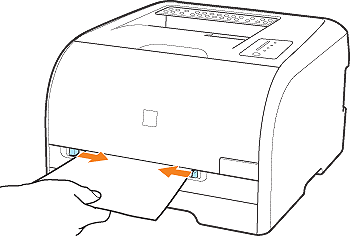
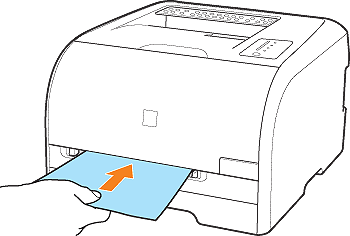
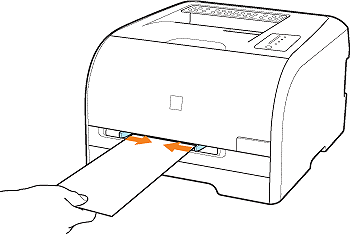
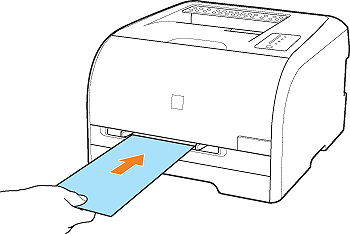
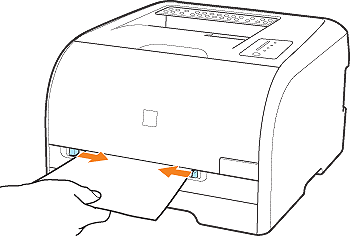
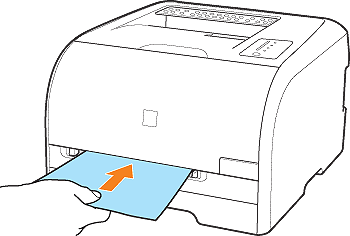





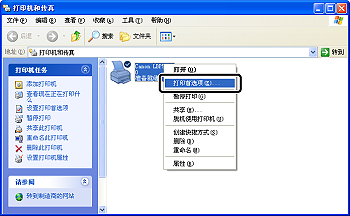
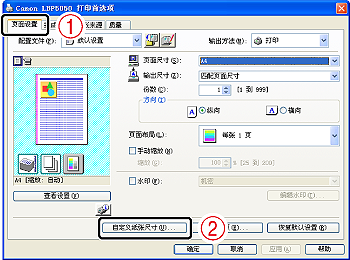

 [宽度])。 在用户可定义尺寸内纵向指定自定义纸张尺寸([高度]
[宽度])。 在用户可定义尺寸内纵向指定自定义纸张尺寸([高度]
 [宽度])。
[宽度])。
- 务必纵向装入纸张。
- 确保纸张导板与纸张宽度对齐。 如果纸张导板太松或太紧,可能会导致进纸错误或卡纸。
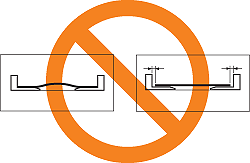
- 平直地装入纸张。
- 如果纸张卷曲或边角有褶皱,则在装入打印机前将其压平。
- 不能在信封反面(粘胶的一面)打印。
- 要打印信笺纸或印有徽标的纸张,装入纸张时应将打印面朝上,如下所示。
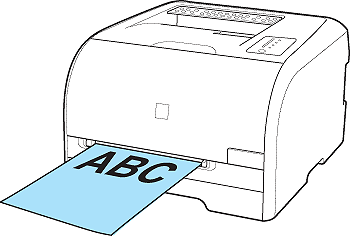
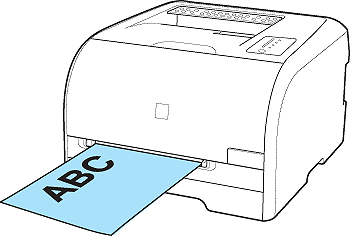
- 要打印信封,在装入信封时要将打印面朝上并且从正面看时开口应朝向打印机左侧。





























































































 返回
返回
 打印
打印
 分享
分享








 京公网安备 11010502037877号
京公网安备 11010502037877号